本文出自 “豆子空间” 博客,原文出处http://devbean.blog.51cto.com/448512/244689
2D绘图部分基本告一段落,还在想下面的部分要写什么,本来计划先说下view-model的相关问题,但是前面看到有朋友问关于国际化的问题,所以现在先来说说Qt的国际化吧!
Qt中的国际化的方法有很多,常用的有使用QTextCodec类和使用tr()函数。前者将编码名称写到代码里面,除非你使用Unicode编码,否则国际化依然是一个问题;后者就不会有这个问题,并且这也是Qt推荐的做法。因此,我们主要来说使用tr()函数的方法进行应用程序的国际化。
我们先来看一个很简单的MainWindow。为了清楚起见,这里只给出了cpp文件的内容:
 #include
"mainwindow.h"
#include
"mainwindow.h"

 MainWindow::MainWindow(QWidget *parent)
MainWindow::MainWindow(QWidget *parent)
 : QMainWindow(parent)
: QMainWindow(parent)
 {
{
 QMenuBar *menuBar =
new QMenuBar(
this);
QMenuBar *menuBar =
new QMenuBar(
this);
 QMenu *fileMenu =
new QMenu(tr(
"&File"), menuBar);
QMenu *fileMenu =
new QMenu(tr(
"&File"), menuBar);
 QAction *newFile =
new QAction(tr(
"&New..."), fileMenu);
QAction *newFile =
new QAction(tr(
"&New..."), fileMenu);
 fileMenu->addAction(newFile);
fileMenu->addAction(newFile);
 QAction *openFile =
new QAction(tr(
"&Open..."), fileMenu);
QAction *openFile =
new QAction(tr(
"&Open..."), fileMenu);
 fileMenu->addAction(openFile);
fileMenu->addAction(openFile);
 menuBar->addMenu(fileMenu);
menuBar->addMenu(fileMenu);
 setMenuBar(menuBar);
setMenuBar(menuBar);

 connect(openFile, SIGNAL(triggered()),
this, SLOT(fileOpen()));
connect(openFile, SIGNAL(triggered()),
this, SLOT(fileOpen()));
 }
}

 MainWindow::~MainWindow()
MainWindow::~MainWindow()
 {
{

 }
}

 void MainWindow::fileOpen()
void MainWindow::fileOpen()
 {
{
 QFileDialog *fileDialog =
new QFileDialog(
this);
QFileDialog *fileDialog =
new QFileDialog(
this);
 fileDialog->setWindowTitle(tr(
"Open File"));
fileDialog->setWindowTitle(tr(
"Open File"));
 fileDialog->setDirectory(
".");
fileDialog->setDirectory(
".");
 if(fileDialog->exec() == QDialog::Accepted) {
if(fileDialog->exec() == QDialog::Accepted) {
 QString path = fileDialog->selectedFiles()[0];
QString path = fileDialog->selectedFiles()[0];
 QMessageBox::information(NULL, tr(
"Path"), tr(
"You selected\n%1").arg(path));
QMessageBox::information(NULL, tr(
"Path"), tr(
"You selected\n%1").arg(path));
 }
else {
}
else {
 QMessageBox::information(NULL, tr(
"Path"), tr(
"You didn't select any files."));
QMessageBox::information(NULL, tr(
"Path"), tr(
"You didn't select any files."));
 }
}
 }
}
这是一个很简单的类,运行结果想必大家也都非常清楚:就是一个主窗口,上面有一个菜单栏,一个File菜单,里面有两个菜单项:
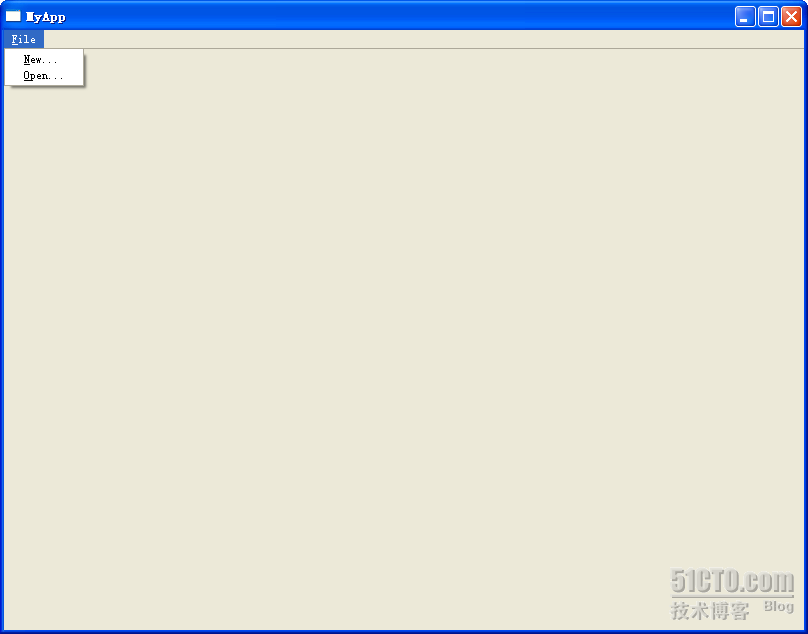
之所以把运行图贴出来,是为了大家能够看清,在代码中的&符号实际在界面中显示成为一条下划线,标记出这个菜单或者菜单项的快捷键。按照代码,当我们点击了Open时,会弹出一个打开文件的对话框:

这里的slot里面的代码在前文中已经详细介绍过。也许你会问,为什么要用这种麻烦的写法呢?因为我们曾经说过,使用static函数实际上是直接调用系统的对话框,而这种构造函数法是Qt自己绘制的。这对我们后面的国际化是有一定的影响的。
好了,都已经准备好了,下面开始进行国际化。所谓国际化,实际上不仅仅是把界面中的各种文字翻译成另外的语言,还有一些工作是要进行书写方式、货币等的转换。比如,阿拉伯书写时从右向左的,这些在国际化工作中必须完成。但是在这里,我们只进行最简单的工作,就是把界面的文字翻译成中文。
首先,我们需要在pro文件中增加一行:
 TRANSLATIONS += myapp.ts
TRANSLATIONS += myapp.ts
myapp.ts是我们需要创建的翻译文件。这个文件的名字是任意的,不过后缀名需要是ts。然后我们打开命令提示符,进入到工程所在目录,比如我的是E:\My Documents\Workspace\Qt\MyApp,也就是pro文件所在的文件夹,然后输入命令
 lupdate MyApp.pro
lupdate MyApp.pro
,如果你出现的是命令不存在,请注意将Qt的bin目录添加到环境变量中。此时,如果更新的数目,说明ts文件创建成功:

最后一行是说,找到7个需要翻译的原文字,0个已经存在。也就是说,这个文件是新建的。这时你会在工程目录下找到这个myapp.ts文件。也许你会奇怪,为什么这里还会说已存在的数目呢?因为Qt这个工具很智能的能够识别出已经存在的文字和修改或新增的文字,这样在以后的工作中就不需要一遍遍重复翻译以前的文字了。这也就是为什么这个工具的名字是“lupdate”的原因,因为它是“update”,而不仅仅是生成。
如果你有兴趣的话,可以用记事本打开这个ts文件,这个文件实际上是一个XML文件,结构很清晰。不过,我们要使用专业的翻译工具进行翻译。Qt提供了一个工具,Qt Linguist,你可以在开始菜单的Qt项下面的Tools中找到。用它可以打开我们的ts文件,然后进行我们的翻译工作:
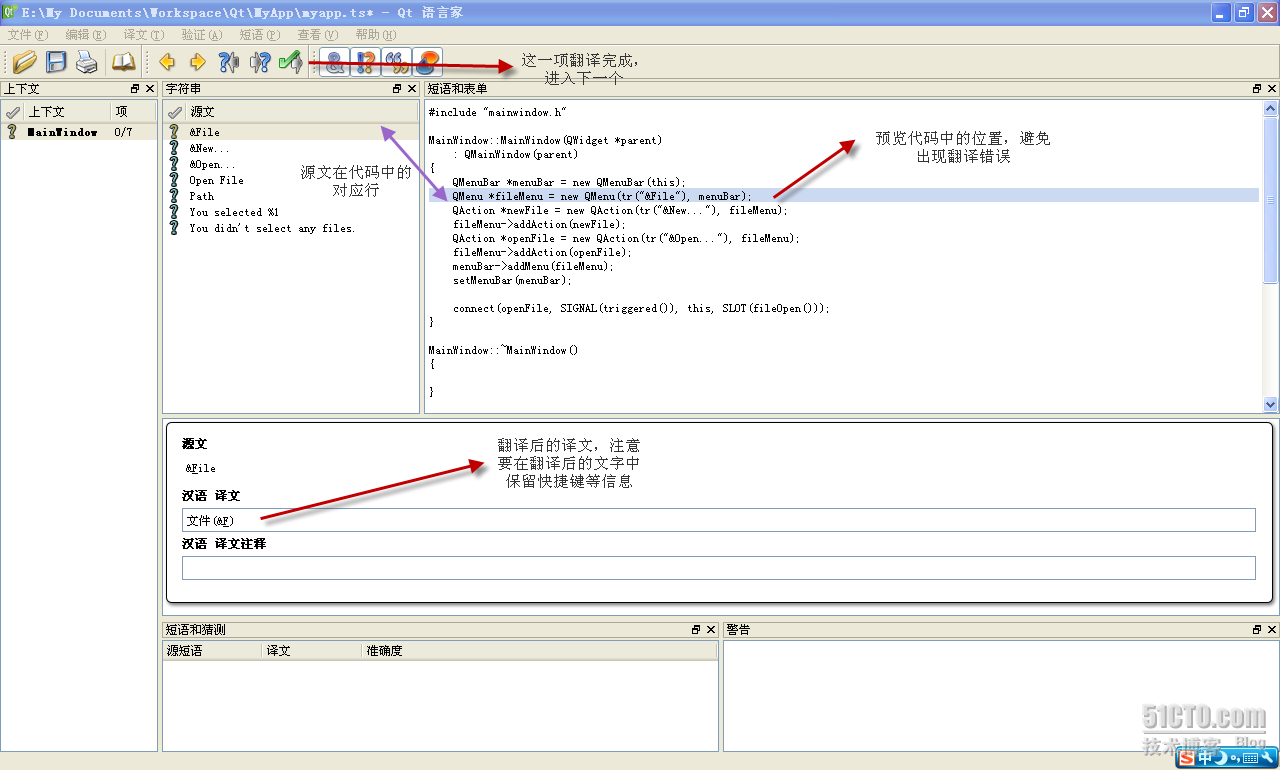
完全翻译完成后保存文件,然后在文件菜单下有个“发布”。点击这个按钮,工程目录下会有一个myapp.qm文件,这就是我们翻译得到的文件。Qt的qm文件实际上是二进制格式的,因此它经过了高度的优化,体积很小。
下面我们要修改main()函数,使之加载这个qm文件:
 int main(
int argc,
char *argv[])
int main(
int argc,
char *argv[])
 {
{
 QApplication a(argc, argv);
QApplication a(argc, argv);
 QTranslator qtTranslator;
QTranslator qtTranslator;
 qtTranslator.load(
"myapp.qm");
qtTranslator.load(
"myapp.qm");
 a.installTranslator(&qtTranslator);
a.installTranslator(&qtTranslator);
 MainWindow w;
MainWindow w;
 w.resize(800, 600);
w.resize(800, 600);
 w.show();
w.show();
 return a.exec();
return a.exec();
 }
}
注意,QTranslator类实际是在QtCore下面的。代码还是很清晰:创建一个QTranslator对象,然后加载qm文件,然后将这个对象安装到QApplication类。好了,现在大功告成,重新编译后运行下程序吧!
咦?怎么还是英文的?哪里有错误了呢?这里往往令人疑惑,其实,这是由于我们使用load()函数加载qm文件时使用的是相对路径,这样直接load(“myapp.qm”),其实会在当前编译后的exe所在目录下寻找这个qm文件,所以,只要我们把qm文件同exe放在同一目录下,再次运行:
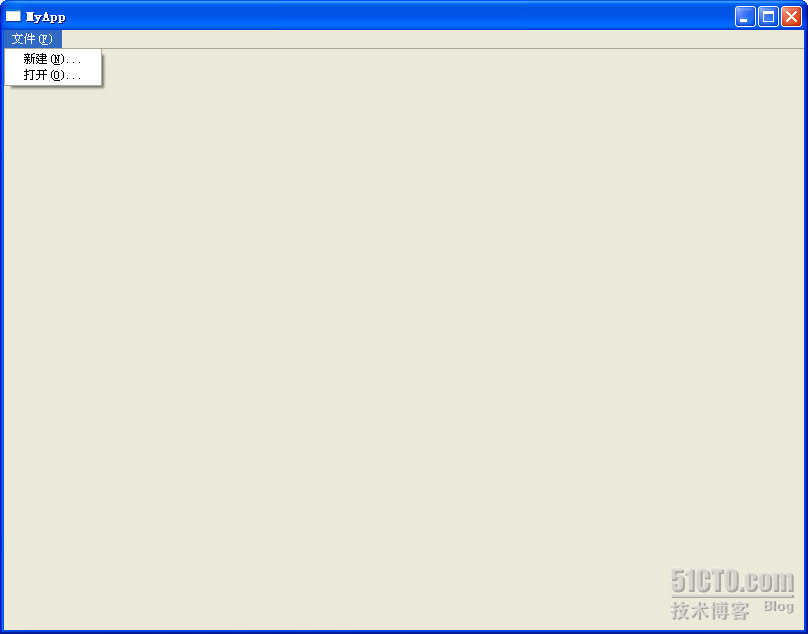
现在,这个界面已经是中文了吧!其实,这一小细节已经说明,qm文件其实是动态加载到exe文件中的,而不是直接编译进去的。这一点为我们进行动态切换语言提供了基础。





















 5009
5009











 被折叠的 条评论
为什么被折叠?
被折叠的 条评论
为什么被折叠?








